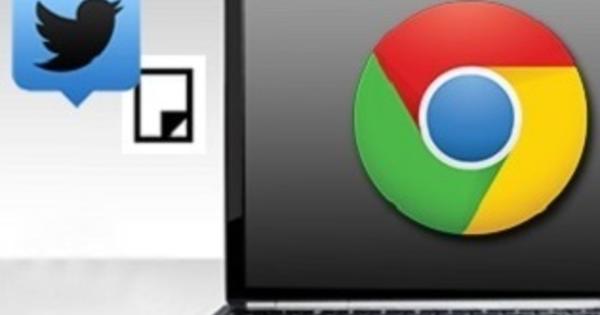Maaari kang magkaroon ng mga file na available sa maraming lugar sa pamamagitan ng pag-synchronize sa mga ito. Kung gayon ang mga file ay hindi lamang mababasa, ngunit binago din saanman at kahit kailan mo gusto. Sa iyong sariling PC o ibang system, sa iyong network o (malayo) sa kabila. Salamat sa pag-synchronize, palagi kang may pinakabagong bersyon ng iyong data. Ang pag-synchronize ay isang bagay na dapat itakda nang napaka-tumpak. Ikinagagalak naming tulungan ka sa iyong paraan sa workshop na ito.
1. I-sync ang mga file at folder
Gamit ang libreng programa na FreeFileSync maaari mong panatilihing naka-sync ang mga folder at maging ang buong disk. Ida-download mo ito sa pamamagitan ng FreeFileSync. Kapag naroon, mag-click sa pindutan I-download ito! at pagkatapos ay sa likod Naghahanap para sa pinakabagong bersyon? sa I-download ang FreeFileSync vX.X Setup. Makukuha mo ang pinakabagong bersyon na magagamit. Sa aming kaso iyon ay v5.0. Dahil malamang na kakailanganin mo ang program na ito nang mas madalas, makabubuting huwag itong patakbuhin nang direkta, ngunit i-save muna ito sa iyong PC.

2. I-install ang FreeFileSync
Pumunta sa folder na naglalaman ng file ng pag-install at patakbuhin ito. Pagkatapos mong sumang-ayon sa kasunduan sa lisensya, bibigyan ka ng dalawang opsyon. Default ay Lokal (inirerekomenda) pinili. Ang program ay pagkatapos ay naka-install sa iyong PC at maaaring simulan mula sa desktop, bukod sa iba pang mga bagay. Ng Portable ang program ay maaaring maimbak sa isang mobile storage device kasama ng iyong mga file, halimbawa dahil madalas kang nagtatrabaho sa 'foreign system' at nagsi-synchronize lang ng mga pagbabago sa iyong sariling PC kapag nakauwi ka na. Pumili tayo Lokal.

3. Sa lahat ng hugis at sukat
Kapag kumpleto na ang pag-install, ilunsad ang FreeFileSync sa pamamagitan ng pag-double click sa icon sa desktop. Sa unang pagkakataon lang tatanungin ka kung maaari mong tingnan linggu-linggo para sa mga update. Mas mabuti na payagan ito. Ang unang bagay na kailangan mong gawin ay i-set up kung paano dapat maganap ang pag-synchronize. Mayroong ilang mga paraan, at ito ay mahalaga na piliin mo ang isa na gumagawa ng eksakto kung ano ang nasa isip mo. Upang gawin ito, mag-click sa berdeng gear Mga Setting ng Pag-sync sa kanang bahagi ng window ng programa.

4. I-sync nang pabalik-balik
Pumili Awtomatikong kung ang mga pagbabago ay kailangang kopyahin nang pabalik-balik. Ipagpalagay na nag-synchronize ka ng isang folder sa iyong PC sa isang folder sa isang USB stick. Sa alinman sa dalawang folder na gagawin mo ang mga pagbabago, pagkatapos ng pag-synchronize ay makikita mo lamang ang mga pinakabagong bersyon ng iyong mga file sa parehong mga lugar. Ang pagpipiliang ito ay karaniwang ang pinakamahusay na pagpipilian kung gusto mong maging malaya sa pag-edit ng isang file sa anumang computer. Mag-ingat bagaman, dahil ang mga pagtanggal ay naka-synchronize din. Ang itinatapon mo sa isang tabi ay nawawala rin sa kabila.

5. Mirror image
Gumagamit ka ba ng isang system bilang pangunahing computer at palagi ka bang may mga pinakabagong bersyon ng iyong mga file doon? Pagkatapos ay ang pagpipilian salamin sapat na rin. Ang mga pagbabago ay kinokopya lamang mula sa PC patungo sa ibang storage medium, ibig sabihin, unilaterally. Ang mga pagsasaayos (hindi sinasadya o ng iba) sa, halimbawa, isang panlabas na drive, ay hindi ibinalik sa PC. Kaya piliin lamang ang opsyong ito kung talagang ine-edit mo lang ang iyong mga file sa isang PC na iyon. Ang naka-synchronize na folder ay pangunahing inilaan para sa sanggunian at bilang isang backup (backup).

6. I-stack ang mga file
Gayundin ang paraan ng pag-synchronize Upang mag-update ay nilayon na kumopya ng bago at binagong mga file sa pangalawang storage medium lamang. Pagkakaiba sa salamin ay ang mga file na iyong tinanggal sa PC ay mananatili sa pangalawang lokasyon sa oras na ito. Kung tinanggal mo ang isang file mula sa iyong PC, mananatili pa rin ito sa pangalawang lokasyon - sa kondisyon na ito ay dati nang na-synchronize. Tandaang muli na ang mga file ay naka-sync lamang sa isang paraan. Samakatuwid, ang mga pagsasaayos sa panlabas na medium ay hindi kinokopya sa PC.